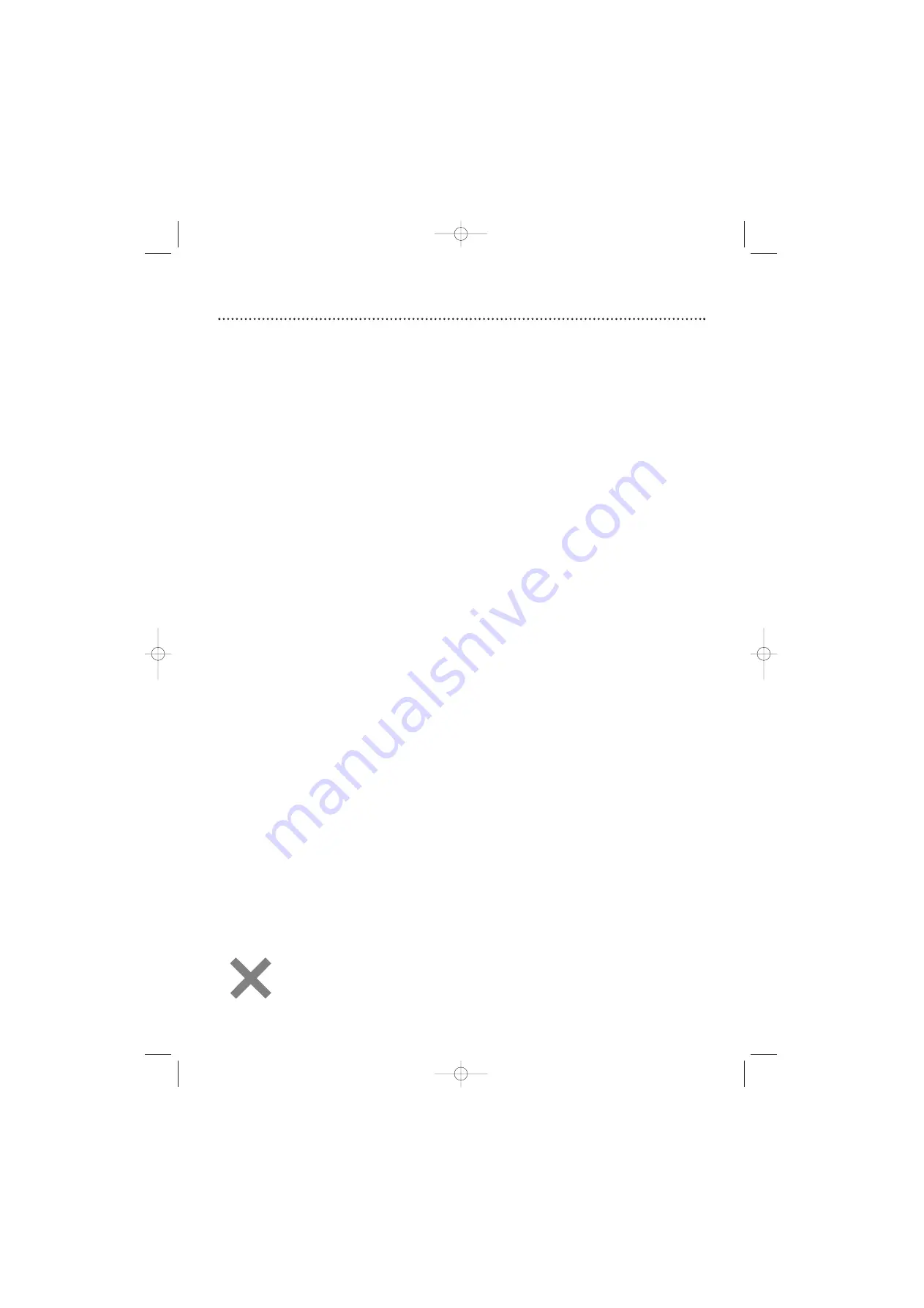
Introduction 5
Fonctions du magnétoscope
• Nettoyeur de tête automatique
• Réglage des canaux
• Menus et affichages en anglais, français et
espagnol
• Son de télévision multi-audio
• Tête
1
9 Microns
• Enregistrement : Immédiat et programmé
• Lecture répétitive
• Recherche : Chronologique, Indexée, Marche
avant et Marche arrière
• Ralenti
• Image fixe
• Compteur de défilement de cassette
• Système de programmation VCR Plus+
• Réglage d’alignement
Bienvenue !
Ce lecteur DVD/magnétoscope associe un lecteur de disque vidéo numérique (DVD) à un
magnétoscope à cassettes vidéo haute fidélité (VCR), vous permettant de faire la lecture des DVD,
disques compacts audio (CD audio) et vidéocassettes sur un seul dispositif.
Il est recommandé de lire le présent manuel avec soin afin de savoir comment utiliser les
fonctions décrites ci-dessous.
Contenu de l’emballage
Les articles suivants accompagnent votre nouveau lecteur DVD/magnétoscope.
• Télécommande et deux piles de type AA
• Un câble coaxial RF noir, 75 ohms
• Un jeu de câbles audio (à bouts rouge et blanc) et vidéo (à bouts jaunes)
• Le présent guide d’utilisation et un guide d’utilisation rapide
Menus de disque DVD...
Le présent guide contient certaines explications décrivant les menus de disque DVD. Le
réglage de ces menus est effectué par le fabricant de DVD et peut varier d’un DVD à l’autre.
Les DVD ne disposent pas tous de menus. Si le DVD dispose d’un menu, accédez au menu de
disque DVD en appuyant sur DVD, puis sur le bouton DISC/VCR/MENU de la télécommande.
Des détails supplémentaires se trouvent à la page 52.
Menu de réglage du lecteur DVD...
Certaines instructions expliquent comment utiliser le menu de réglage du lecteur DVD pour
effectuer la configuration des fonctions du lecteur DVD ou d’un DVD. Accédez au menu du
lecteur DVD en appuyant sur le bouton SYSTEM/MENU de la télécommande lorsque la lec-
ture est en arrêt. Même si une fonction est réglée au menu du lecteur DVD, il est possible
que celle-ci ne soit pas disponible si le DVD
utilisé n’offre pas cette fonction.
Fonctions de disque disponibles...
Les fonctions décrites dans le présent guide ne sont pas toutes disponibles sur
chaque disque. Si la fonction n’est pas disponible sur le disque, il est impossible
d’utiliser le DVD/magnétoscope pour la rendre accessible. Un « X » est affiché
dans le coin supérieur droit de l’écran de télévision si vous essayez d’accéder à
une fonction qui n’est pas disponible actuellement.
Fonctions du lecteur DVD
• Choix de langues audio *
• Afficheur de débit binaire
• Angle de caméra*
• Son Dolby Digital *
• Copie d’un disque DVD vers une
vidéocassette
• Commande de gamme dynamique
• Lecture rapide/en pause/lente/pas à pas
• Marqueurs
• Commandes parentales *
• Lecture de programme
•
Balayage progressif
• Lecture aléatoire
• Répétition, Répétition A-B
• Économiseur d’écran
• Recherche (Titre/Chapitre, Chronologique,
Piste)
• Sous-titres*
• Virtual Surround
• Zoom
* Si disponible sur le DVD
750(FR).p1-51 03.4.23 8:39 PM Page 5






























